删除重复项怎么操作excel 数据清洗操作流程详解
发布时间:2025-04-27 编辑:游乐网
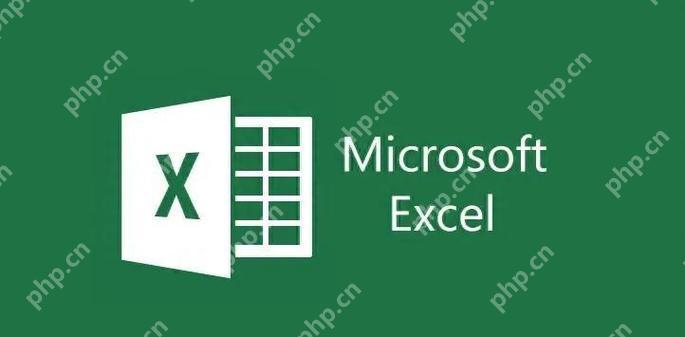
在Excel中删除重复项的操作相当简单,只需几步就能完成数据的清洗。
如何在Excel中快速删除重复项删除重复项是数据清洗中常见且重要的步骤。首先,打开你的Excel文件,选择包含数据的表格区域。然后,点击“数据”选项卡,找到并点击“删除重复项”按钮。Excel会弹出一个对话框,允许你选择要检查重复的列。确认选择后,点击“确定”,Excel会自动删除所有重复的行,保留唯一的记录。这一操作不仅能提高数据的质量,还能为后续的数据分析铺平道路。
Excel数据清洗中如何处理复杂的重复项在实际操作中,你可能会遇到一些复杂的重复项,比如部分数据相同但其他部分不同的情况。这时,你可以使用“条件格式”来高亮这些行。选择数据区域,点击“开始”选项卡,然后选择“条件格式”,再选择“新建规则”。选择“使用公式确定要设置格式的单元格”,然后输入公式,比如=COUNTIFS(A:A,A2,B:B,B2)>1,这会高亮显示在A列和B列中值相同的行。通过这种方法,你可以手动检查和删除这些复杂的重复项,确保数据的准确性。
Excel数据清洗中如何保留特定重复项有时候,你可能需要保留某些重复项,比如保留第一次出现的记录或保留满足特定条件的记录。在这种情况下,你可以使用辅助列来标记这些记录。假设你想保留第一次出现的记录,可以在辅助列中使用公式=IF(COUNTIF(A$2:A2,A2)=1,"保留","删除"),然后根据这个辅助列来筛选和删除记录。这样,你就能在删除重复项的同时,保留你需要的特定数据。
Excel数据清洗中如何自动化删除重复项对于需要经常进行数据清洗的用户,自动化是提高效率的关键。你可以使用VBA(Visual Basic for Applications)来编写宏,自动执行删除重复项的操作。以下是一个简单的VBA代码示例:
Sub DeleteDuplicates() Dim ws As Worksheet Set ws = ActiveSheet ws.Range("A1:D100").RemoveDuplicates Columns:=Array(1, 2, 3, 4), Header:=xlYesEnd Sub登录后复制这个宏会删除A1到D100范围内的重复项。你可以根据需要调整范围和列数。通过这种方式,你可以节省大量的时间和精力,提高工作效率。
相关阅读
MORE
+热门合集
MORE
+热门资讯
MORE
+- 1 永劫无间手游怎么分享捏脸
- 2 爆裂小队合体钥匙有什么用
- 3 时隙之旅怎么玩
- 4 爆裂小队队长模式怎么玩
- 5 永劫无间手游无尘大招怎么躲
- 6 我叫mt4怎么换形象
- 7 重装上阵如何升级模块
- 8 永劫无间手游开振节怎么玩
- 9 永劫无间手游无尘雷震九天多少钱
- 10 爆裂小队弓箭手怎么获取





























 湘公网安备
43070202000716号
湘公网安备
43070202000716号